
Standert wurdt it Fat32-bestânsysteem spesifisearre op in protte flash-skiven. De needsaak foar syn feroarings oan NTF's foarkomme fanwege de limyt op 'e maksimale grutte fan ien bestân fan ien bestân op' e USB-flash-drive. En guon brûkers tinke gewoan oer it bestânsysteem om te opmaak en komme ta de konklúzje te kommen dat it it bêste is om NTF's te brûken. As jo opmaak hawwe, kinne jo in nij bestânsysteem selektearje. Dêrom soe it nuttich wêze om te disassemble, hoe bêst om it te dwaan.
Hoe kinne jo de USB-flash-drive opmaak yn NTFS
Foar dizze doelen binne in breed ferskaat oan metoaden geskikt:- Standert opmaak;
- Opmaak fia de kommando-rigel;
- Mei help fan de standert "Convert.exe" nutsfoarsjenning foar Windows;
- Applikaasje HP USB-skyf-opslachformaat ark.
Alle metoaden sille wurkje oan topyske ferzjes fan Windows, mar op betingst dat it flash-drive normaal is. As it net is, meitsje dan de restauraasje fan jo stasjon. Ofhinklik fan it bedriuw sil dizze proseduere ferskille - hjir binne de ynstruksjes foar Kingston, Sandisk, A-gegevens, Transcend, Verbatim en Silicon Power.
Metoade 1: HP USB-opslach-opmaak-opmaak-ark
Dit is mar ien fan 'e protte nuttingen geskikt foar jo doelen.
Om derfan te profitearjen, doch dit:
- Rinne it programma út. Selektearje yn 'e earste útklaplist, selektearje in USB-flash-drive, yn' e twadde - "NTFS". Klikje op "Start".
- Ferwidering jaan oan 'e ferneatiging fan alle bestannen op' e flash-drive - klikje op "Ja."


Jo kinne yn mear detail lêze oer it gebrûk fan HP USB-skyf-opslachformaat yn ús les.
Les: Opmaak fan in USB-flash-drive mei help fan HP-USB-skyf-opslachformaat
Metoade 2: Standert opmaak
Yn dit gefal sille alle gegevens wurde wiske út 'e media, dus kopiearje de nedige bestannen foarôf.
Om it standert Windows-ark te brûken, doch it folgjende:
- Gean nei in list mei útnimbere media, rjochts-klikje op it winske flits-drive en selektearje "Format".
- Yn it drop-down menu "bestânsysteem", selektearje "NTFS" en klikje op de Startknop.
- Der wie in befêstiging fan it fuortheljen fan alle gegevens. Klikje op "OK" en ferwachtsje it ein fan 'e proseduere.



Eigentlik, dat is alles wat jo moatte dwaan. As iets net wurket, besykje dan oare metoaden of skriuw dan oer jo probleem yn 'e opmerkingen.
Sjoch ek: Hoe kinne jo in bootbere USB-flash-drive oanmeitsje mei Ubuntu
Metoade 3: Mei de kommando-rigel brûke
It kin wurde besjoen as alternatyf foar de foarige ferzje - it prinsipe is itselde.
Ynstruksjes yn dit gefal liket d'r sa út:
- Rin de kommando-rigel mei de ynfier yn 'e "Run" finster ("Win" + r ") Kommando" CMD ".
- Yn 'e konsole is it genôch om FORMOR te registrearjen F: / FS: NTFS / Q, wêr't F de letter fan' e Flash-stasjon is. / Q betsjut "rap opmaak" en brûk it opsjoneel, mar dan sil it heule skjinmeitsjen wurde útfierd sûnder de mooglikheid fan gegevensherstel. Klikje op "Enter".
- It oanbod sjen om in nije skiif yn te foegjen, druk op "Enter" opnij ". As resultaat soene jo sa'n berjocht moatte sjen lykas werjûn yn 'e foto hjirûnder.


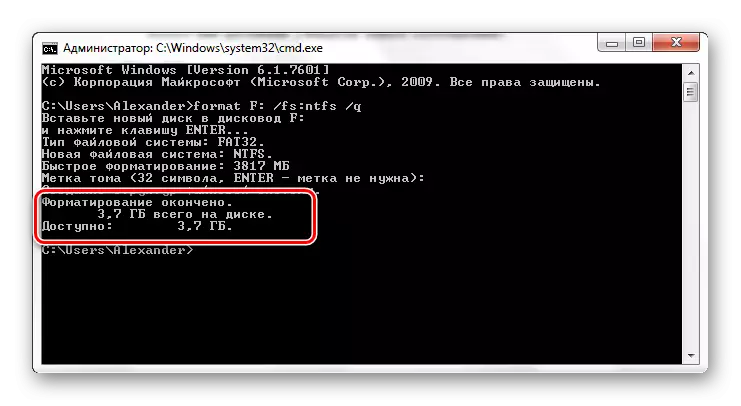
Foar mear ynformaasje oer opmaak mei de kommando-rigel, lêze yn ús les.
Les: Opmaak fan in flash drive mei de kommando-rigel
Metoade 4: Konverzje fan it bestânsysteem
It foardiel fan dizze metoade is dat it feroarjen fan it bestânsysteem om te brûken sûnder alle bestannen te wiskjen fan 'e flash drive.
Doch it folgjende yn dit gefal:
- Troch it kommando-prompt (kommando "CMD" yn te fieren, fier de konvertearje f: / FS: NTFS yn, wêr't F noch de brief is fan jo ferfierder. Klikje op "Enter".
- Meikoarten sille jo it berjocht sjen "Konvertearje foltôge". Jo kinne de kommando-rigel slute.

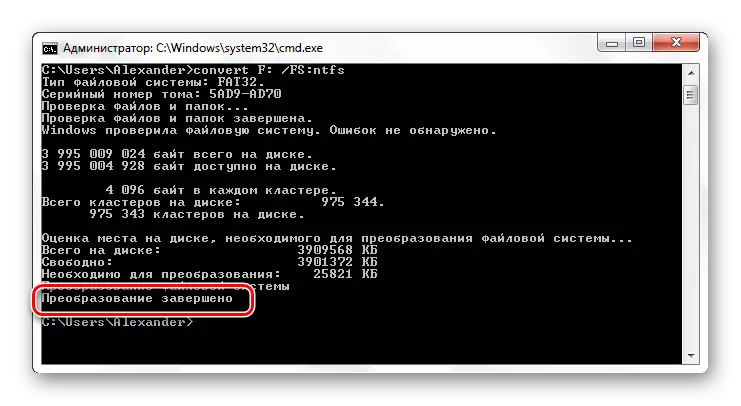
Sjoch ek: Hoe kinne jo wiske bestannen wiskje fan in flash-drive
Nei it foltôgjen fan opmaak mei ien fan 'e manieren kinne jo it resultaat kontrolearje. Om dit te dwaan, Rjochts-klikje op it icl fan Flash Drive en selektearje "Eigenskippen".

Tsjinoer it "bestânsysteem" sil de wearde "NTF's" stean, dy't wy berikke.
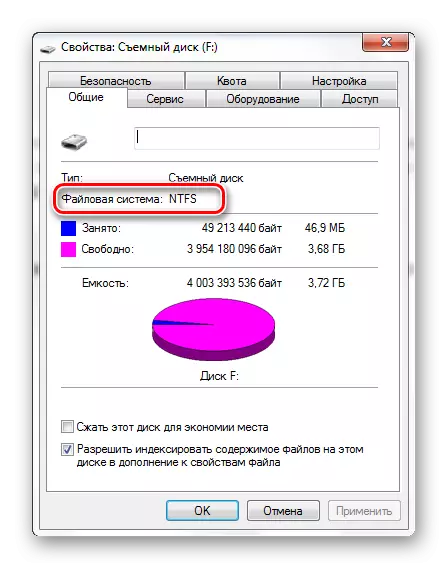
No binne alle funksjes fan it nije bestânsysteem beskikber. As it nedich is, kinne jo de FAT32 op deselde manier werombringe.
